ستجعل هذه النصائح البسيطة جهاز iPad الباهظ الثمن يدوم لفترة أطول
نشرت: 2020-07-03إذا كنت قد تعثرت مؤخرًا على جهاز iPad جديد لامع ، فقد تتساءل عن كيفية الحفاظ على تشغيله بسلاسة لأطول فترة ممكنة. يعني تريد حماية استثمارك ، صحيح؟ قد تقول الميمات أن لدى Apple زر تدمير ذاتي داخل أجهزتها يتم تشغيله بعد عامين ، لكن الحقيقة أبسط بكثير - الأجهزة تبلى من خلال الاستخدام المطول.
يشتهر جهاز iPad بكونه جهازًا لوحيًا موثوقًا به ، وذلك بفضل بطارياته ذات العمر الافتراضي الطويل ، والبنية القوية ، والمعالجات القوية. هذا لا يعني أنه لا يمكنك مساعدة الأشياء مع بعض النصائح البسيطة.
إذا كنت ترغب في الحصول على أفضل عمر من استثمارك ، فإليك ما يمكنك القيام به للحفاظ على عمل iPad الخاص بك بعد تاريخ انتهاء الصلاحية المستخدم في الميمات.
تأكد من البقاء على اطلاع
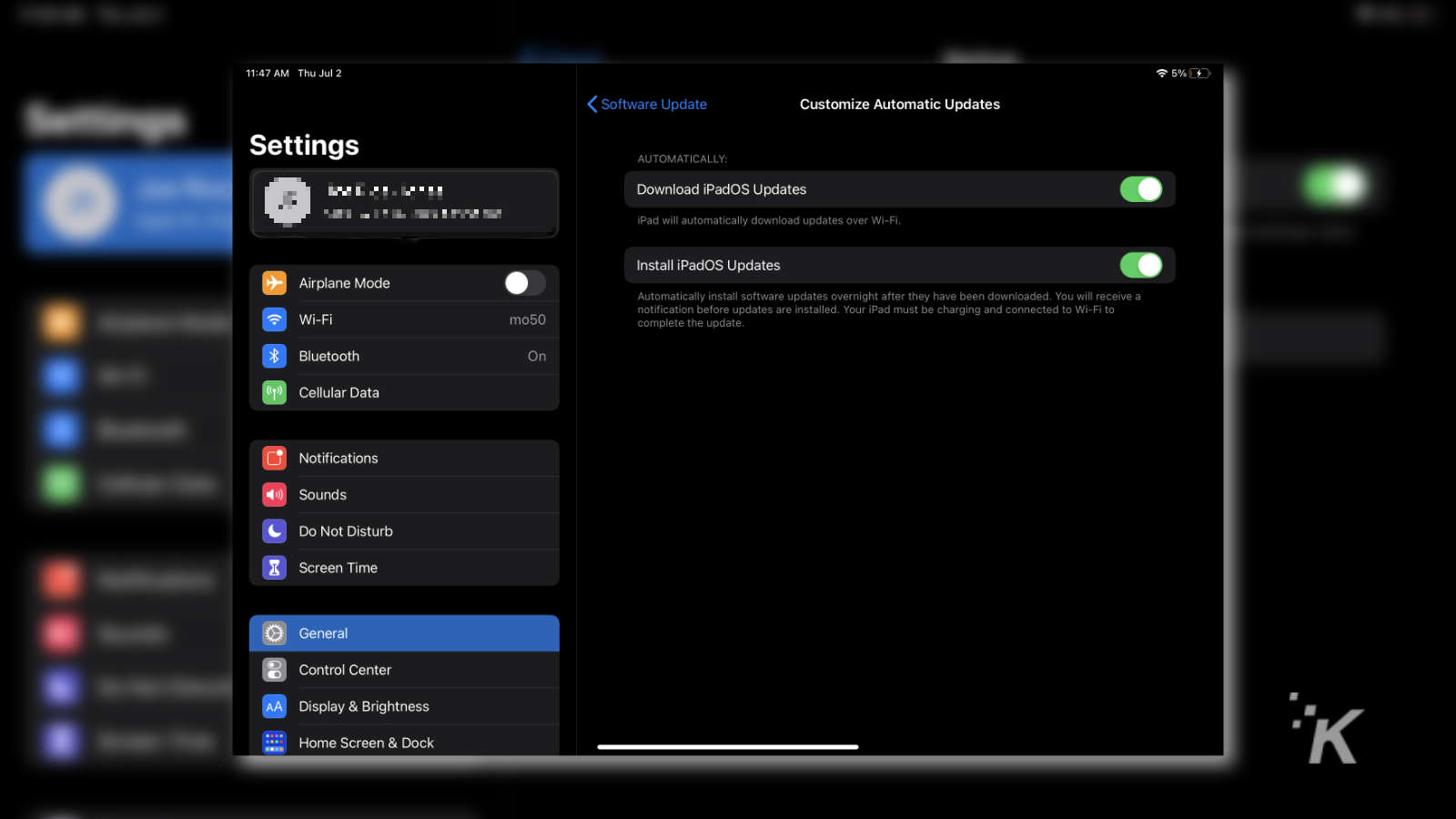
الصورة: KnowTechie
أحد أكبر الأشياء التي يمكنك القيام بها للحفاظ على عمل iPad بشكل جيد هو الحفاظ على تحديثات البرامج محدثة. تعمل Apple دائمًا على إصلاح الأخطاء وتعديل الأداء العام بالتحديثات ، لذا يجب أن يعني تثبيتها أنك ستحصل على جهاز iPad أكثر سلاسة.
يمكن ضبط التحديثات التلقائية من الإعدادات> عام> تحديث البرنامج ثم النقر فوق تخصيص التحديثات التلقائية والتأكد من تعيين كلا المبدلين على تشغيل . سيؤدي ذلك إلى قيام جهاز iPad بتنزيل أي تحديثات جديدة تلقائيًا وتثبيتها طوال الليل حتى لا تتعرض للمقاطعة أثناء استخدامه أثناء النهار.
يمكنك أيضًا البحث يدويًا عن التحديثات من نفس مجموعة القوائم ، واتباع المطالبات للتحقق من وجود تحديثات.
التخلص من سخام
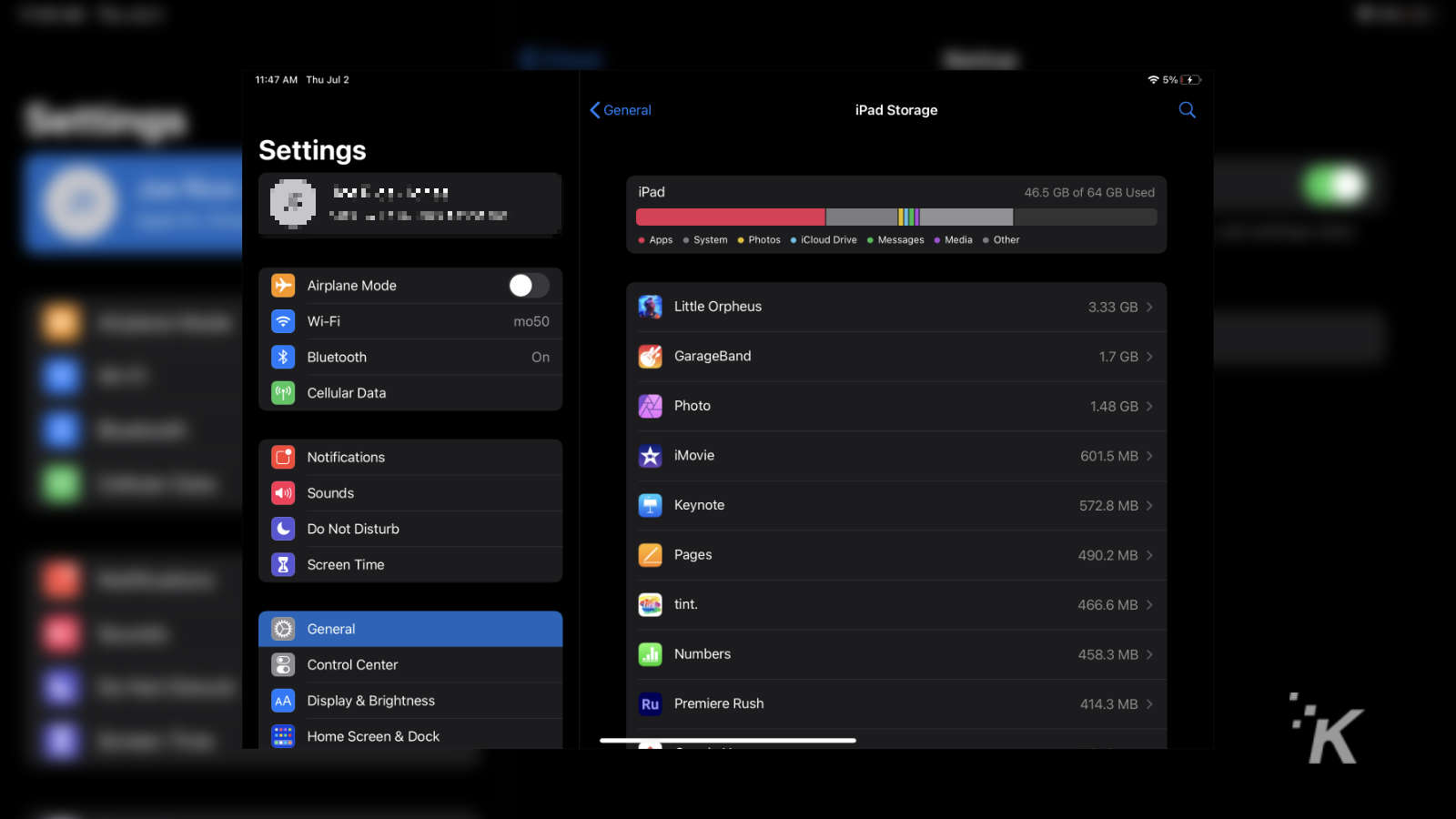
الصورة: KnowTechie
من السهل جدًا ملء جهاز iPad بالتطبيقات والألعاب التي لا تستخدمها ، خاصةً إذا كان لديك متجر التطبيقات مضبوطًا على عكس كل ما تقوم بتثبيته على جهاز iPhone الخاص بك. من الجدير التحقق مما يشغل كل المساحة بالانتقال إلى الإعدادات> تخزين iPad ، والسماح للقائمة بالملء ، ومعرفة ما يشغل كل مساحتك.
ربما تكون مسارات Spotify غير المتصلة بالإنترنت ، تلك السلسلة من Netflix التي قمت بتنزيلها لمشاهدتها في آخر رحلة بالطائرة ، أو فقط جميع الألعاب التي قمت بتنزيلها من Apple Arcade والتي لم تتمكن من لعبها مطلقًا. مهما كان نوع الانتفاخ ، امسحه من وحدة التخزين الخاصة بك وسوف يشكرك iPad.
آخر شيء يجب ملاحظته - عند تنزيل أشياء مثل قوائم الوجبات الجاهزة على iPadOS ، يتم تخزينها في iCloud Drive ، وليس على التخزين المحلي. إذا فتحت تطبيق الملفات وانتقلت إلى مجلد التنزيلات ، فيمكنك حذفها وليس زيادة حجم iCloud Drive.
احصل على لوحة مفاتيح بلوتوث ولوحة تتبع لها

الصورة: جو رايس جونز / KnowTechie
إنه رهان عادل أنه كلما لم تلمس جهاز iPad الخاص بك ، قلت معاناته من تآكل الاستخدام اليومي. تؤدي إضافة لوحة مفاتيح ولوحة تتبع (أو ماوس) إلى الإعداد إلى تحريك أصابعك وزيوتها الضارة بعيدًا عن جهاز iPad.
هذا صحيح تمامًا إذا بدأت شاشة iPad التي تعمل باللمس في التباطؤ من المدخلات بمرور الوقت ، أو إذا كان جهازك جديدًا وتريد أن يظل كذلك. يا هلا للبلوتوث.
حبيبي تلك البطارية
ستستمر أي تقنية بها بطارية غير قابلة للإزالة لفترة أطول إذا اعتنيت بهذه البطارية. سواء كان الأمر يتعلق بخفض سطوع الشاشة ، أو تعطيل الاتصالات اللاسلكية إذا كنت لا تستخدمها (نعم بما في ذلك AirDrop) ، أو تقييد تحديثات تطبيقات الخلفية ، أو تقييد خدمات الموقع ، فهناك مجموعة من التعديلات السهلة التي يمكنك إجراؤها لتحسين استنزاف البطارية.

يجدر التحقق من صفحة إحصائيات البطارية بين الحين والآخر ، في حال كان لديك تطبيق سريع التشغيل يحب التشغيل في الخلفية. توجه إلى الإعدادات> البطارية وانتقل لأسفل للحصول على الإحصائيات.
أكبر قاتل للبطاريات؟ الحرارة ، لذا كن حذرًا عند استخدام جهاز iPad. ربما تكون أشعة الشمس المباشرة فكرة سيئة ، لذلك تركها في السيارات المتوقفة خلال الصيف أو في أي مكان بالقرب من المدافئ الفضائية في الشتاء. تقول Apple إن جهاز iPad الخاص بك يجب أن يظل بين 32 و 95 درجة فهرنهايت ، مع منطقة راحة من 62 إلى 72 درجة.
أوه ، أخرج جهاز iPad من أي حقيبة مجهزة بالشكل قبل إعادة الشحن ، حيث ستحافظ على الحرارة الزائدة بشكل أفضل من سترة قبيحة في عيد الميلاد.
حافظ على نظافتها

الصورة: Unsplash
انظر ، تمامًا كما لو كنت تغسل يديك للاحتفاظ بها ، وأنت بصحة جيدة ، الأمر نفسه ينطبق على الأجهزة الإلكترونية الخاصة بك. تتراكم زيوت الأصابع على شاشة اللمس بجهاز iPad الخاص بك ويمكنها إزالة الطلاء المقاوم للزيوت (وهو طارد للماء) الذي يحافظ على شاشتك جميلة جدًا. قم بمسحه بين الحين والآخر بقطعة قماش من الألياف الدقيقة أو قطعة قماش مطهرة ، ولا تنس مسح شبكة السماعة.
أوه ، واحصل على عود أسنان لتنظيف الزغب والقاذورات الأخرى من داخل منافذ الشحن أو سماعة الرأس ، حتى لا ينتهي بك الأمر بدفعها للداخل أكثر عندما تذهب لإعادة الشحن. سيؤدي ذلك إلى الحفاظ على المنافذ الخاصة بك في حالة عمل جيدة لفترة أطول ، ويبقيك خارج Genius Bar.
النسخ الاحتياطي ، النسخ الاحتياطي ، النسخ الاحتياطي
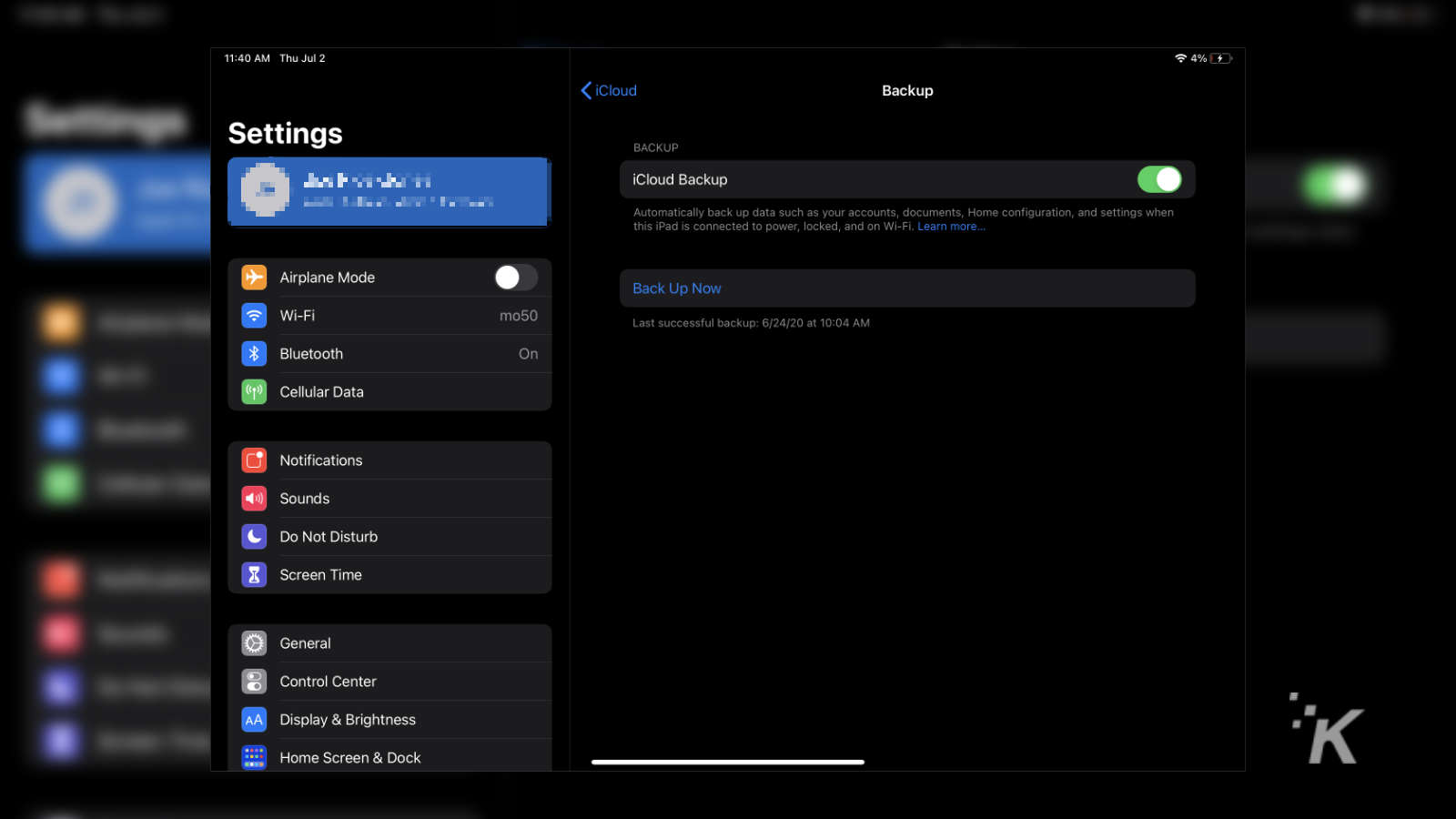
الصورة: KnowTechie
انظر ، لا ينبغي أن نذكر هذا في الوقت الحاضر ، لكن احتفظ بنسخة احتياطية من الهراء. بهذه الطريقة ، إذا أصاب الهراء المروحة حقًا ، فلن تفقد أيًا من بياناتك الثمينة. تمامًا مثل أي تقنية ، كلما طالت مدة امتلاكك لجهاز iPad ، زادت فرص توقفه عشوائيًا عن العمل يومًا ما. عندما يأتي ذلك اليوم ، ستكون سعيدًا بالنسخ الاحتياطية.
تجعل Apple هذا الأمر سهلاً للغاية مع iCloud ، لذا افتح تطبيق الإعدادات ، وانقر على اسمك في الجزء العلوي ، ثم على iCloud> iCloud Backup واضغط على مفتاح التبديل إلى تشغيل . سيؤدي ذلك إلى ضبط جهاز iPad تلقائيًا لنسخ نفسه احتياطيًا كل ليلة ، طالما تركته متصلاً بشبكة WiFi وأيضًا بالشاحن.
يمكنك أيضًا النسخ الاحتياطي يدويًا باستخدام iTunes على جهاز الكمبيوتر الخاص بك ، باستخدام Finder على جهاز Mac ، أو إلى NAS إذا كان لديك واحد يدعم النسخ الاحتياطية من جهاز iPad.
حسنًا ، أنت تعرف الآن ما يجب فعله للحفاظ على عمل iPad بشكل جيد. ربما تعتني بالضرر المادي عن طريق صفع حافظة عليها ، ووضعها على حامل حتى لا ترهق رقبتك ، واستخدمها كشاشة ثانية لجهاز الكمبيوتر الخاص بك عندما لا تتصفح الأريكة.
ما رأيك؟ هل لديك أي نصائح إضافية للحفاظ على جهاز iPad في حالة عمل جيدة لفترة أطول؟ أخبرنا أدناه في التعليقات أو انقل المناقشة إلى Twitter أو Facebook .
توصيات المحررين:
- لوحة المفاتيح iPad Pro Magic مثالية تقريبًا. عار على البرنامج ، رغم ذلك
- كيفية توصيل لوحة مفاتيح ميكانيكية بجهاز iPad
- كيفية إلغاء اشتراكك في Apple Music على iPhone أو iPad أو Mac
- ما هو iPad الأفضل للفنانين؟
فقط تنبيه ، إذا اشتريت شيئًا من خلال روابطنا ، فقد نحصل على حصة صغيرة من البيع. إنها إحدى الطرق التي نبقي الأضواء مضاءة هنا. اضغط هنا للمزيد.
